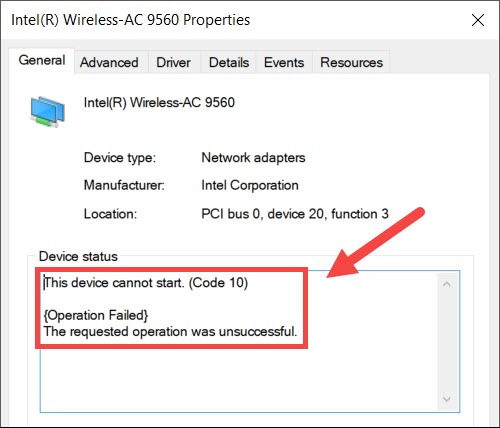Jedwali la yaliyomo
Wakati mwingine kompyuta yako hukupa ujumbe wa hitilafu kuhusu Wi-Fi ghafla. Kwa kuwa hiyo ni hitilafu ya kiufundi yenye ujumbe “Intel Wireless AC-9560 haifanyi kazi,” unaanza kupoteza udhibiti kwa sababu hujui AC-9560 ni nini.
Lakini usijali tena, kwani chapisho hili litafanya. kukuongoza jinsi ya kurekebisha Intel Wireless AC-9560. Pia, utaelewa moduli hii inafanya nini kwenye kompyuta yako.
Je, Nitarekebishaje Adapta Yangu ya Intel Wireless AC-9560 Haifanyi Kazi?
Kabla ya kurukia suluhu, hebu kwanza tuelewe adapta ya AC-9560 ni nini na kwa nini ni muhimu sana kwa kompyuta yako.
Ukipata kujua kuhusu sehemu hii, utapata uelewa bora wa jinsi ya kutatua suala hilo.
Adapta ya Intel Wireless AC-9560
Ndugu ya RF (Masafa ya Redio) au moduli ya CRF inarejelea muunganisho wa wireless wa kompyuta yako. Zaidi ya hayo, adapta hii inaweza kutumia moduli zilizounganishwa za Wi-Fi na Bluetooth.
Unapata toleo jipya zaidi la Bluetooth, yaani, Bluetooth 5 na 802.11ac wave 2 Wi-Fi. Hiyo ina maana kwamba sasa unaweza kuunganisha kompyuta yako kwenye kifaa cha mtandao cha MIMO (Multi-Input Multi-Output), ambacho huruhusu watumiaji wengi kuunganisha kwenye kipanga njia kimoja kupitia antena.
Pia, adapta ya AC-9560 inafanya kazi. Windows 10 yenye PCI (Peripheral Component Interconnect) na Bluetooth 5. Kando na hayo, unaweza kupata teknolojia ya Wi-Fi 6 ukitumia adapta ya Kizazi cha 3 AC-9560.
Kama unapata.msimbo wa makosa 10 kwenye kompyuta yako, lazima urekebishe mara moja. Kwa nini?
Hupati WiFi na Bluetooth hadi utatue suala hili.
Kwa hivyo, hebu turekebishe tatizo la adapta ya Intel wireless AC-9560 haifanyi kazi.
Angalia Wi -Fi kwenye Kifaa Chako
Baadhi ya kompyuta ndogo zina swichi ya Wi-Fi inayowasha-kuzima muunganisho wa Wi-Fi. Kwa hivyo kwanza, hakikisha kuwa swichi ya maunzi imewashwa.
Angalia pia: Samsung TV Haiunganishi kwa WiFi - Urekebishaji RahisiAidha, mwanga wa bluu/kijani unamaanisha kuwa umewashwa, huku mwanga wa kahawia/nyekundu unamaanisha kuwa Wi-Fi kwenye kompyuta yako ndogo imezimwa.
Kwa hivyo, washa Wi-Fi ya kompyuta yako ndogo na uone kama tatizo limetatuliwa.
Kumbuka kwamba hutapata swichi yoyote ya Wi-Fi kwenye kompyuta za mezani. Badala yake, jaribu njia ifuatayo ikiwa msimbo wa hitilafu bado unaonekana kwenye skrini.
Zima na Wezesha Adapta ya AC-9560 kutoka kwa Kidhibiti cha Kifaa
Kuwasha tena adapta au kifaa inamaanisha lazima wewe mwenyewe. kuzima na kuiwasha.
Kwa hivyo, fuata hatua hizi:
- Bonyeza Windows + R ili kufungua kisanduku cha kidadisi Endesha.
- Aina: devmgmt.msc.
- Bonyeza Ingiza. Dirisha la Kidhibiti cha Kifaa litafunguliwa.
- Sasa, bofya mara mbili Adapta za Mtandao. Utaona orodha iliyopanuliwa ya adapta nyingi.
- Bofya kulia Intel (R) Wireless AC-9560.
- Bofya Lemaza kifaa.
- Baada ya hapo, funga Kifaa. Dirisha la kidhibiti na uwashe upya kompyuta.
- Sasa, rudia mchakato ulio hapo juu.
- Ukifikia hatua ya 5, bofya Washa kifaa.
Unapowasha tena. yakifaa cha adapta ya mtandao, kinaweza kurekebisha msimbo wa hitilafu.
Hata hivyo, jaribu njia ifuatayo ikiwa haikusaidii.
Sakinisha tena AC-9560 kwenye Kompyuta Yako
Kuondoa adapta isiyotumia waya kutoka kwa kompyuta yako kunaweza pia kurekebisha suala hilo. Wakati mwingine kiendeshi huacha kuitikia kwa sababu ya hitilafu ya ndani ya mfumo.
Kompyuta itasakinisha upya kiotomatiki unapoondoa kifaa na kuwasha upya au kuwasha upya mfumo.
Kwa hivyo, fuata hatua hizi ili kusanidua. adapta ya AC-9560.
- Fungua Kidhibiti cha Kifaa.
- Bofya mara mbili Adapta za Mtandao.
- Bofya-kulia kiendeshi cha mtandao unachotaka kusanidua.
- Bofya Sanidua kifaa.
- Baada ya hapo, chagua kisanduku cha “Futa programu ya kiendeshi cha kifaa hiki”.
- Funga Kidhibiti cha Kifaa.
- Sasa, anzisha upya kompyuta. .
Kompyuta ikijiwasha upya, itasakinisha kiendeshi kisichotumia waya kinachohitajika kwa adapta ya AC-9560. Sasa, angalia ikiwa WiFi inafanya kazi kwenye kifaa chako.
Hata hivyo, mfumo wako hautasakinisha viendeshi vyovyote vya mtandao kwa kutumia Windows 7 au 8. Hata Windows 10 wakati mwingine hushindwa kusakinisha upya kiendesha kwa adapta yako ya mtandao. Katika hali hiyo, lazima upakue kiendeshi mahususi kutoka kwa tovuti ya mtengenezaji na uitumie katika mfumo wako ulioathiriwa.
Angalia pia: Kiendelezi Bora cha WiFi kwa Michezo ya KubahatishaPakua Kiendeshi cha Mtandao kwa Manui
Kwa njia hii, lazima upate Driver Easy, a. programu ya mtu wa tatu, kwenye kompyuta yako. Mara wewepakua na uisakinishe, fuata hatua hizi:
- Endesha Kiendeshi Rahisi.
- Bofya Changanua Sasa. Programu itaanza kuchanganua kompyuta yako ili kuona viendeshi vyenye hitilafu.
- Baada ya hapo, bofya “Sasisha Zote.” Hii itapakua na kusakinisha viendeshi vyote vinavyohitajika kwa mfumo wako. Aidha, Driver Easy anajua ni toleo gani la kiendeshi linafaa kwa kompyuta yako. Kwa hivyo huenda isisakinishe toleo jipya zaidi la kiendeshi kwa kila kifaa.
- Pindi unapomaliza kusakinisha kiendeshi kinachohitajika cha adapta ya mtandao, anzisha upya kompyuta yako ili kutekeleza mabadiliko.
Huduma ya WLAN AutoConfig
Ni huduma ya Windows ambayo huweka mipangilio yako ya Wi-Fi na kuidhibiti. Ikiwa umezima huduma ya WLAN AutoConfig, huwezi kutumia Wi-Fi kwenye mfumo wako.
Kwa hivyo, sasa unapaswa kuwezesha huduma hii na kuiruhusu iendeshe kiotomatiki kwa kutumia mipangilio ifuatayo:
- Fungua kisanduku cha kidadisi cha Endesha. Unaweza kubonyeza kitufe cha Windows + R.
- Chapa services.msc.
- Bonyeza Ingiza au ubofye Sawa.
- Sasa, pata na ubofye-kulia WLAN AutoConfig. >
- Bofya Sifa.
- Angalia aina ya Kuanzisha imewekwa kuwa Kiotomatiki. Ikiwa sivyo, badilisha mipangilio.
- Angalia Hali ya Huduma imewekwa kuwa Inaendesha. Ikiwa sivyo, iweke kuwa Inaendesha.
- Bofya Sawa ili kuhifadhi mipangilio.
Ongeza Utendaji wa Adapta Isiyotumia Waya
Adapta zisizotumia waya pia hutumia hali ya kuokoa nishati. . Kipengele hiki bila shaka husaidia kuhifadhi kifaabetri na nguvu ya usindikaji. Hata hivyo, chaguo za nishati kidogo huathiri utendakazi wa adapta isiyotumia waya.
Kwa hivyo jaribu kubadilisha mipangilio ya nishati na uone kama hiyo inafanya kazi.
- Fungua Paneli Kidhibiti kutoka kwa kisanduku cha Kuendesha.
- Nenda kwenye Mfumo na Usalama.
- Chagua Chaguo za Nishati.
- Sasa, nenda kwenye Badilisha Mipangilio ya Mpango.
- Bofya Badilisha Mipangilio ya Hali ya Juu ya Nishati.
- Baada ya hapo, tafuta adapta kutoka kwa Mipangilio ya Adapta Isiyotumia Waya.
- Chagua utendakazi wa betri na Upeo wa Juu.
Baada ya hapo, angalia kama Wi-Fi inafanya kazi kwenye mfumo wako.
Unda Muunganisho wa Waya
Njia nyingine unayoweza kujaribu ni kusanidua kiendesha mtandao na kuunganisha kompyuta yako na kipanga njia kwa kutumia kebo ya Ethaneti.
- Sasa, fungua Kidhibiti cha Kifaa na uende kwenye kichupo cha Kitendo.
- Chagua Changanua mabadiliko ya maunzi.
- Baada ya hapo, chomoa kebo ya Ethaneti.
- Angalia kama unaweza kutumia WiFi.
Njia hii huchanganua na kurekebisha mabadiliko yoyote ya maunzi yanayohusiana na kiendeshi kisichotumia waya.
Maswali Yanayoulizwa Mara kwa Mara
Je, Nitawekaje Upya Adapta Yangu ya Intel Wireless AC-9560?
Kuweka upya Intel wireless AC-9560 kunamaanisha kufuta kiendeshi na kuwasha upya mfumo wako. Baada ya hapo, kompyuta yako itasakinisha kiendeshi kisichotumia waya kiotomatiki.
Kwa nini Wi-Fi Yangu ya Intel Haifanyi Kazi?
Tatizo hili hutokea wakati mipangilio ya adapta isiyotumia waya si sahihi au matatizo mengine ya mfumo wa uendeshaji. Aidha, tatizo lolote la vifaa ndani au karibu naadapta ya mtandao pia inaweza kusababisha suala hili.5
Jinsi ya Kuzima Kifaa?
Kidhibiti cha Kifaa > Adapta za mtandao > Bofya kulia Intel(R) Wireless AC-9560 > Chagua Zima kifaa.
Je, ninawezaje kurekebisha kiendeshi cha Intel Wi-Fi?
Unaweza kufuata mbinu zilizo hapo juu na uangalie ikiwa adapta ya Wi-Fi inafanya kazi ipasavyo. Pia, msimbo wa hitilafu hautaonyeshwa tena mara tu utakaposuluhisha suala hilo.
Hitimisho
Rudisha muunganisho wako usiotumia waya kwa kutumia mbinu zilizo hapo juu. Kisha, wasiliana na mtengenezaji wa mfumo ikiwa unafikiri kwamba msimbo wa hitilafu bado upo ingawa umejaribu hatua zote za utatuzi. Watasuluhisha suala lisilofanya kazi la Intel wireless AC-9560.
Hivyo ndivyo unavyoweza kurejesha miunganisho ya WiFi na Bluetooth kwenye mfumo wako.